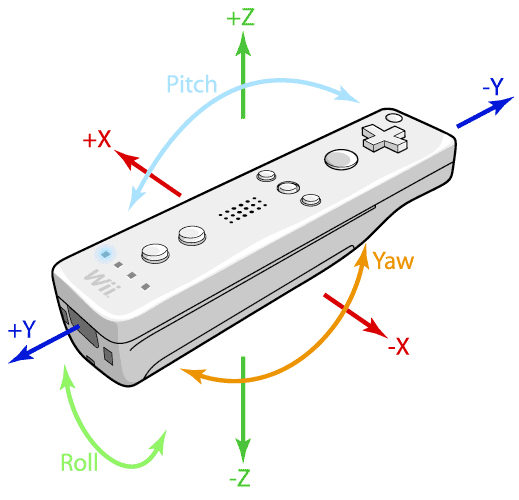Avete mai pensato o sognato di utilizzare il wiimote di Nintendo come mouse su PC? Oggi vogliamo svelarvi come fare, attraverso un tutorial semplice, veloce e divertente.
La guida che segue è valida anche per i controller Xbox360 e PS3.
- Aprire il browser e cliccare e recarvi sull’indirizzo http://glovepie.org/lpghjkwer.php
- Cliccare su Click here to Download GlovePie 0.45 per scaricare l’ultima versione disponibile
- Estrarre l’archivio GlovePIE 045 Free.zip
- Scaricare ed installare l’ultima versione delle DirectX
- Se utilizzate Windows 7, cliccare su start e digitare aggiungi periferica bluetooth
- Premere contemporaneamente i tasti 1 e 2 del Wiimote e attendere che il PC lo riconosca
- La periferica verrà etichettata come Nintendo RVL CNT 01, selezionarla e proseguire cliccando su Avanti
- Nella finestra Seguente, selezionare la voce Associa senza alcun codice e proseguire fino alla fine
- Dal browser, visitare il sito http://tinyurl.com/script-mouse
- Cliccare su SimpleMousecController.PIE per scaricarlo
- Avviare lo script e il gioco è fatto
Come potete Vedere la procedura è molto semplice, veloce e funzionante! Sul sito sono disponibili tool per utilizzare anche il Kinect ed altre periferiche. Il funzionamento è identico, in pratica dovrete aggiungere una nuova periferica bluetooth e farla rivelare dal PC, installare i driver ed avviare il tool per utilizzarla.
Se il vostro mouse è rotto o vi trovate distanti dal PC, il wiimote potrebbe farvi davvero molto comodo, non è un mouse ma di certo è una valida alternativa. Questo tool è la dimostrazione che qualsiasi controller può avere una duplice funzione oltre a fungere da strumento di intrattenimento. Avete testato il tutorial? Cosa ne pensate? Vi invitiamo ad ire la vostra con un commento e a seguirci per tutte le altre chicche che abbiamo in serbo per voi nei prossimi giorni.
Il tutorial proposto, è stato testato su Windows 7 ma è compatibile anche con Vista e XP, mentre per Windows 8, potrebbero esserci problemi.